「メッセージを読み上げる」と言うだけで、Googleアシスタントが受信したテキストメッセージを読み上げることができます。Androidのアクセシビリティスイートの「選択して読み上げる」ツールは、画面上のメッセージを読み上げることができます。
特に運転中に、Android携帯のテキストメッセージを読むのは常に便利ではありません。危険を冒すよりも、Androidの組み込み機能を使ってテキストを音声で読み上げることができます。おそらくすでに設定済みでしょう。
これらの機能は、視力が弱い人や、画面の時間を減らしたい人にも役立ちます。時には、「テキストメッセージを読んで!」と携帯に言うだけで便利になることもあります。では、やってみましょう。
Googleアシスタントでテキストを音声で読み上げる
Googleアシスタントは、Androidスマートフォンのほとんどにプリインストールされており、「メッセージを読み上げる」と頼むだけでテキストメッセージを音声で読み上げることができます。これは、デフォルトのテキストメッセージアプリだけでなく、多くのメッセージングアプリで機能します。ただし、知っておくべき制限が1つあります。
この機能は、通知シェード(画面上部のステータスバー)に残っている受信したメッセージでのみ機能します。Googleアシスタントは、すでに消去または読んだ通知を読み上げることができません。それを念頭に置いて、先に進みましょう。
まず、「OK Google」ウェイクアップコマンドまたは電源キーを押し続けるなどのデバイスの物理ショートカットを使用して、Googleアシスタントを起動します。Googleアシスタントが指示の準備ができたら、「メッセージを読み上げる」または「テキストメッセージを読み上げる」と言います。

Googleアシスタントは、誰からメッセージが届いたか教えてくれ、最初のメッセージを読み上げます。次に、返信したいかどうかを尋ねられます。「はい」または「いいえ」と言うことができます。
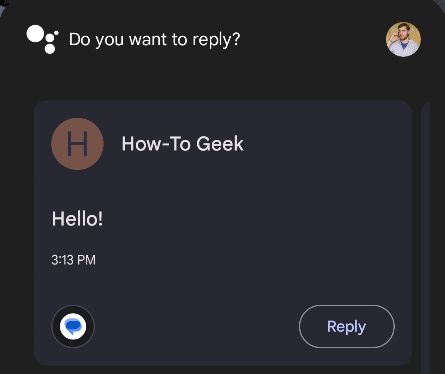
「はい」と言うと、Googleアシスタントはメッセージに何を言わせたいのか尋ねます。メッセージを言うと、Googleアシスタントがそれをテキストボックスに入れて送信します。
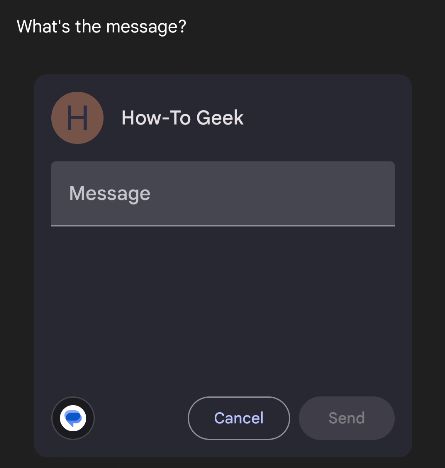
「いいえ」と言うと、Googleアシスタントは通知を消去し、次のメッセージに移動して読み上げ、もう一度返信を求めます。他のメッセージがなければ、対話は終了します。
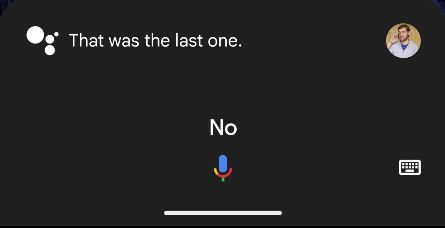
仕組みは以上です!これは非常にシームレスな体験です。このプロセスを通して携帯に触れる必要はまったくありません。Googleアシスタントは、一からテキストメッセージを送信することもできます。座って、Googleアシスタントに何をするか指示するだけです。
Androidでテキスト読み上げを使用する方法
Googleアシスタントは便利ですが、Androidにはテキストを音声で読み上げるために使用できる他の組み込み機能があります。そのような機能の1つはテキスト読み上げです。ただし、この機能を使用するには手動操作が必要なため、運転などの状況では適していません。
しかし、視力が弱い人はテキスト読み上げを便利と感じるかもしれません。効果的に機能させるには、「選択して読み上げる」と呼ばれるGoogleのAndroidアクセシビリティスイートの追加モジュールを使用する必要があります。
Google PlayストアからAndroidアクセシビリティスイートをダウンロードしてインストールしたら、携帯の設定を開いて「アクセシビリティ」セクションに移動します。
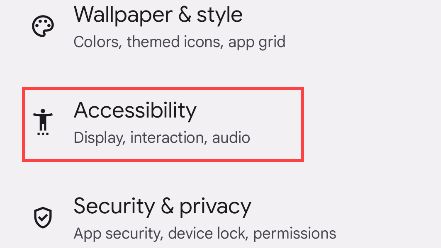
利用可能なサービスのリストから「選択して読み上げる」を見つけます。Samsung Galaxyデバイスでは、「インストール済みアプリ」セクションにあります。

「選択して読み上げるショートカット」をオンにして、デバイスの制御を許可します。これは、画面上の内容を読み上げるために必要です。

次に、「選択して読み上げるショートカット」をタップして、ツールの開始方法を選択します。

次に、選択した方法でツールを開始し、音声で読み上げたいテキストメッセージをタップします。テキストは緑色のボックスでハイライトされ、画面の隅にコントロールが表示されます。
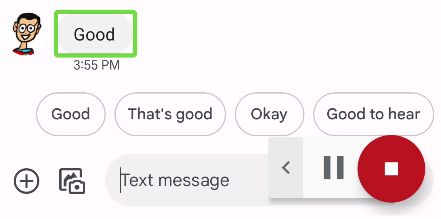
メッセージの読み上げが完了すると、コントロールは消えます。アプリによっては、メッセージの送信者や、受信または送信されてからどれくらい経過したかが表示される場合もあります。また、電子メールクライアント、ウェブブラウザ、WhatsAppなどのメッセージングアプリなど、他のアプリでも機能します。
これらは、Androidでテキストメッセージを音声で読み上げるための最良の2つの方法です。Outlookの電子メール、Microsoft Edgeの記事、Kindle本、目覚めたときのニュースの見出しなど、他のものを音声で読み上げる方法もあります。
コメントする